Microsoft hat das Aussehen und Verhalten des Boot-Managers in Windows 8 geändert, indem er den alten Boot-Manager durch einen neuen GUI-basierten Boot-Manager ersetzt hat, der nicht nur die Mauseingabe, sondern auch die Berührung unterstützt. Der neue Boot-Manager sieht viel besser aus und ermöglicht Ihnen den Zugriff auf verschiedene Boot-Optionen und erweiterte Funktionen wie Refresh PC und Reset PC direkt vom Boot-Menü aus.

Vor nicht allzu langer Zeit haben wir ein Tool namens Switch Boot bereitgestellt, mit dem das neue GUI-Startmenü in Windows 8 aktiviert / deaktiviert werden kann. Außerdem haben wir Sie durch die Schritte geführt, die Sie zum manuellen Aktivieren des Windows 7-Startmenüs in Windows 8 ausführen müssen ohne dass Sie Tools von Drittanbietern verwenden müssen.
Unser Freund bei WinAero hat gerade ein kostenloses Tool namens Boot UI Tuner veröffentlicht, mit dem das Standard-GUI-Startmenü in Windows 8 angepasst werden kann. Mit dem Boot UI-Tuner können Sie problemlos erweiterte Optionen des Startmenüs aktivieren, die Bearbeitung von Startoptionen aktivieren und die Standardfarben blau deaktivieren Windows-Logo, das auf dem Startbildschirm angezeigt wird, deaktivieren Sie die Meldung und den Ladekreis, die auf dem Startbildschirm angezeigt werden, und aktivieren Sie ein älteres Startmenü (Windows 7-Stil).
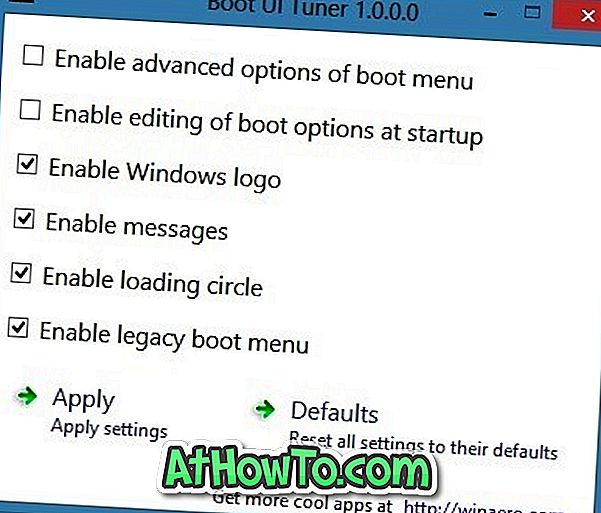
Wenn die erweiterte Startoptionsfunktion aktiviert ist, wird Debugging aktiviert, Bootprotokollierung aktiviert, Video mit niedriger Auflösung aktiviert, der abgesicherte Modus aktiviert, der abgesicherte Modus mit Netzwerken aktiviert, der abgesicherte Modus mit der Eingabeaufforderung aktiviert, die Durchsetzung der Laufwerksignaturen deaktiviert, der Startschutz deaktiviert. Malware-Schutz und deaktivieren den automatischen Neustart nach den Fehleroptionen unmittelbar vor dem Startmenü.
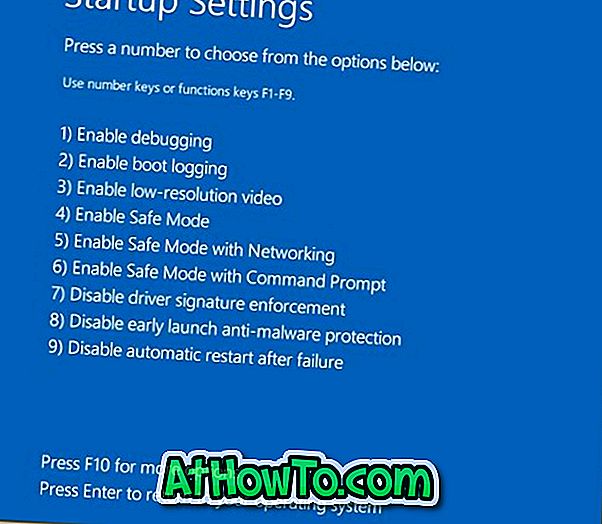
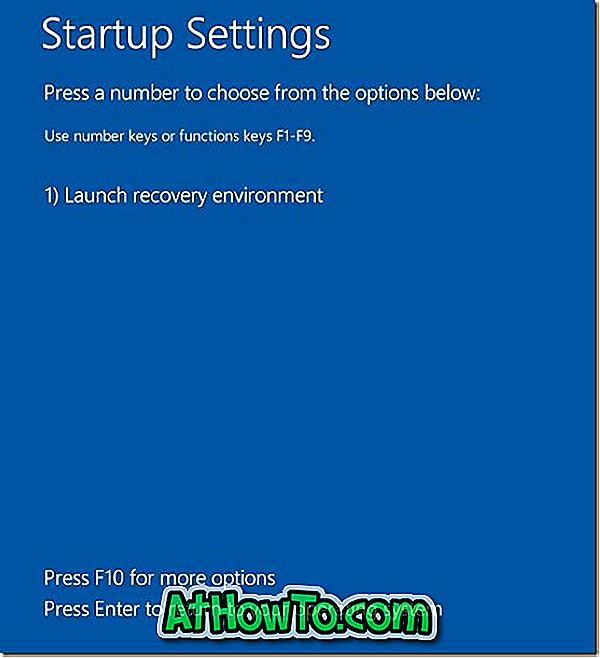
Der Boot-UI-Tuner ist mit 32-Bit- und 64-Bit-Windows 8-Systemen kompatibel. Bitte beachten Sie, dass Sie dieses Tool nicht unter Windows 7 ausführen können, um den GUI-Boot-Manager zu aktivieren.
Es ist auch eine Option vorhanden, um alle Einstellungen auf ihre Standardwerte zurückzusetzen. Es wird empfohlen, einen Systemwiederherstellungspunkt zu erstellen, bevor Sie dieses erweiterte Tool verwenden. Besuchen Sie die Download-Seite, um den Download Ihrer Boot UI-Tuner-Version zu starten. Ein Video zum Boot UI Tuner in Aktion ist auch auf der Download-Seite verfügbar. Sehen Sie sich die Videoanleitung an, um zu erfahren, wie leistungsfähig und nützlich dieses Tool ist.
Wie Sie den Sperrbildschirm anpassen, den abgesicherten Modus in Windows 8 aktivieren und den Startbildschirm in Windows 8-Artikeln anpassen, könnte Sie ebenfalls interessieren.
Laden Sie den Boot-UI-Tuner herunter














